iTransor for WhatsApp te puede hacer copia de seguridad de Whatsapp sin Google Drive. Puedes respaldar a PC. No hay límite de espacio de almacenamiento. Puedes leer todos tus datos antes del respaldo y exportar y restaurar selectivamente a cualquier PC o teléfono. ¡Pruébalo ahora!
Para los usuarios de Android, como Huawei, Xiaomi, Samsung, WhatsApp realiza copias de seguridad cada cierto tiempo, y las guarda en Google Drive y esto viene muy bien porque es automático. Pero qué hacer cuando:
- No tengas espacio suficiente en tu Drive
- La copia de seguridad de WhatsApp en Google Drive no funciona
- El Google Drive no se puede completar la copia de seguridad WhatsApp Android

En estos casos, es necesario hacer copia de seguridad WhatsApp sin Google Drive. Por lo que vamos a aprender a cómo hacer una copia de seguridad de WhatsApp sin Google Drive en todos los dispositivos Android. Realmente es muy sencillo de hacerlo, y tenemos 3 opciones.
¡Empecemos!
Cómo hacer copia de seguridad de WhatsApp sin Google Drive por tarjeta SD
La primera opción es crear una copia de seguridad utilizando una tarjeta SD, toda la información quedará guardada ahí y podrás liberar espacio en la memoria del dispositivo móvil. Pero, debes confirmar si la tarjeta SD tiene espacio suficiente antes de hacer copia de seguridad de WhatsApp.
Para hacer copia de seguridad de WhatsApp con tarjeta SD sin Google Drive, hay que:
Paso 1. Abrir WhatsApp en el teléfono e ir al apartado del menú, el cual lo encontrarás en la esquina superior derecha en forma de tres puntos en vertical. Luego entrarás en Ajustes.
Paso 2. En este menú debes seleccionar el apartado "Chats" para luego ir a "Copia de seguridad".
Paso 3. En este menú, debes dirigirte a "Guardar en Google Drive" y posteriormente seleccionar "Nunca", así, todo lo que tengas en WhatsApp no se guardará en Google Drive.
Paso 4. Selecciona ahora "Guardar", así, todo lo que tengas en WhatsApp se guardará en la tarjeta SD y puedes hacer copia de seguridad WhatsApp sin Google Drive.
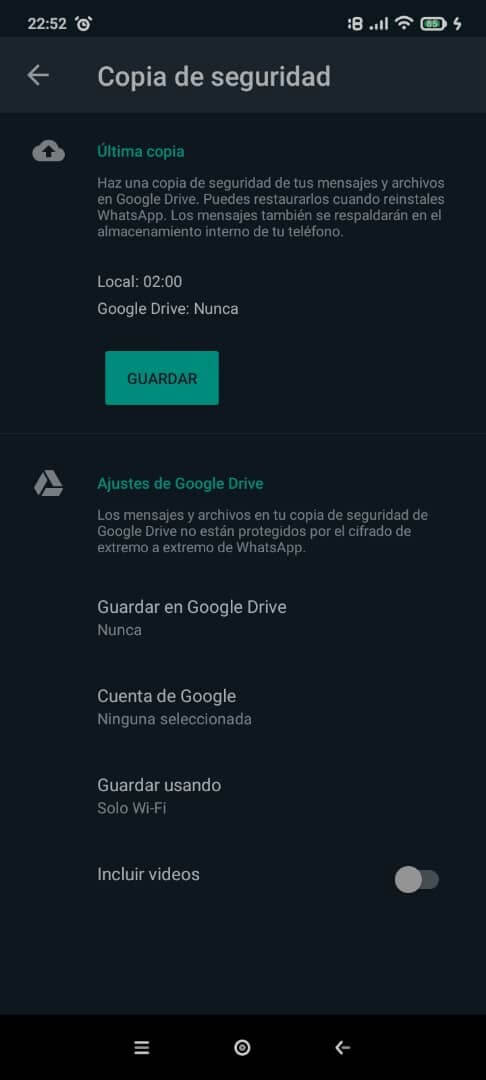
Cómo hacer copia de seguridad WhatsApp sin Google Drive en PC
Hacer una copia de seguridad de WhatsApp directamente en PC sin Google Drive es muy fácil, y te va a facilitar el manejo de datos de WhatsApp. iTransor for WhatsApp es una aplicación para ordenadores la cual se dedica a realizar copias de seguridad y la almacena directamente en la computadora, así no ocupa el espacio en el móvil ni en la tarjeta SD.
Qué más puede hacer iTransor for WhatsApp
- 1. Respaldos completos: Te puede hacer copias de seguridad viejas y nuevas separadamente sin sobreescribir las anteriores.
- 2. Sin límite de espacio: No tendrás más molestias de esapcio insuficiente, iMyTrans te puede hacer copia de seguridad WhatsApp sin Google Drive a PC.
- 3. Vista Previa: Puedes leer las copias de seguridad de WhatsApp con vista previa y seleccionarlas para respaldar, restaurar, exportar e incluso transferir datos.
- 4. Restauración más libre: Soporta restaurar cualquier copia de seguridad que hiciste a cualquier dispositivo Android y iOS.
[Video Tutorial] Hacer Copia de Seguridad de WhatsApp sin Google Drive con iTransor for WhatsApp
[Paso a Paso] ¿Cómo hacer copia de seguridad de WhatsApp sin Google Drive con iTransor for WhatsApp?
Paso 1. Descarga iTransor for WhatsApp por arriba, instalarlo y ejecutarlo en tu ordenador.
Paso 2. En el menú principal, verás una opción llamada "Copia de seguridad de WhatsApp en dispositivos", conecta tu móvil a tu ordenador. Apenas iTransor for WhatsApp detecte tu móvil, empezará a guardar todos los datos automáticamente. Te recomendamos no tocar el móvil ni desconectarlo durante el proceso.

Paso 3. Después de que se realice la copia de seguridad, encontrarás la copia que has hecho en el apartado "Restaurar/Exportar copia de seguridad de WhatsApp".

Y tu copia de seguridad se quedará guardada ahí. Puedes llevarla a tu ordenador o puedes conectar tu móvil al ordenador y pedir restaurar copia de seguridad WhatsApp sin Google Drive en tu móvil.
Cómo hacer copia de seguridad WhatsApp sin Google Drive por email
La tercera opción disponible para hacer copia de seguridad WhatsApp sin Google Drive es por email, con el que se pueden exportar chats en específico desde WhatsApp. Esta opción es un poco más tediosa de utilizar, ya que con esta, solo podemos guardar un solo chat a la vez, lo que se convierte en un trabajo laborioso cuando se deben guardar varios chats.
Para realizar copia de seguridad WhatsApp sin Google Drive, pero por email, es tan sencillo como:
Paso 1. Entrar en WhatsApp e ir al menú, el cual encontrarás señalado por tres puntos verticales. De ahí, irás a "Ajustes".
Paso 2. En este menú encontrarás la opción "Chats". Entra en ella, y luego selecciona "Historial de chats".
Paso 3. Selecciona "Exportar Chat", de ahí te llevará a todos los chats que hayas tenido abiertos en el momento en el que estés haciendo la copia de seguridad.
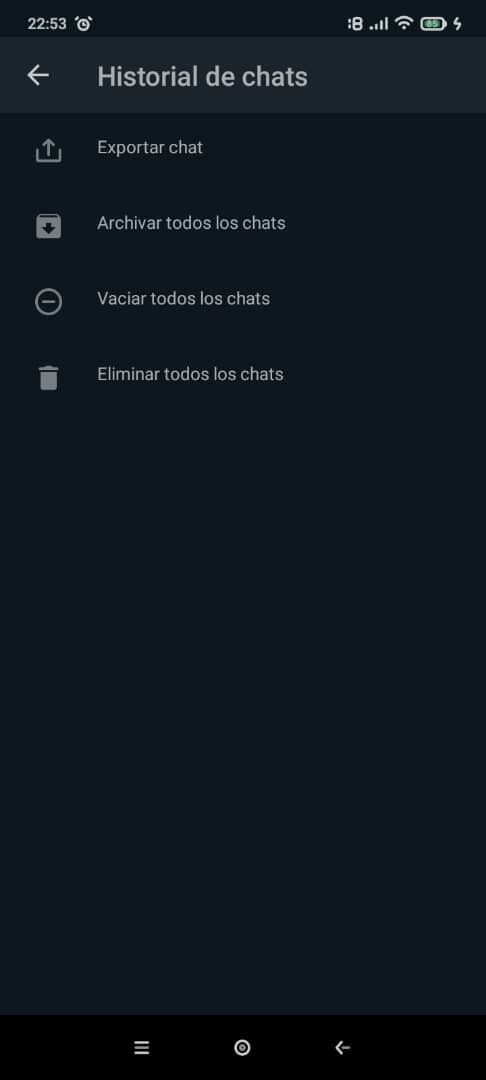
Paso 4. Selecciona el chat que quieres guardar, después de un momento la aplicación te preguntará si quieres incluir en la copia todos los archivos multimedia que hayas enviado y recibido.
Paso 5. Después de decidir si necesitas los archivos multimedia, te preguntará en dónde quieres recibir el chat. Selecciona tu correo electrónico.
Paso 6. Ahí, te preguntará a qué correo electrónico quieres enviar los archivos. Selecciona el correo en el que quieras recibir esta copia de seguridad.
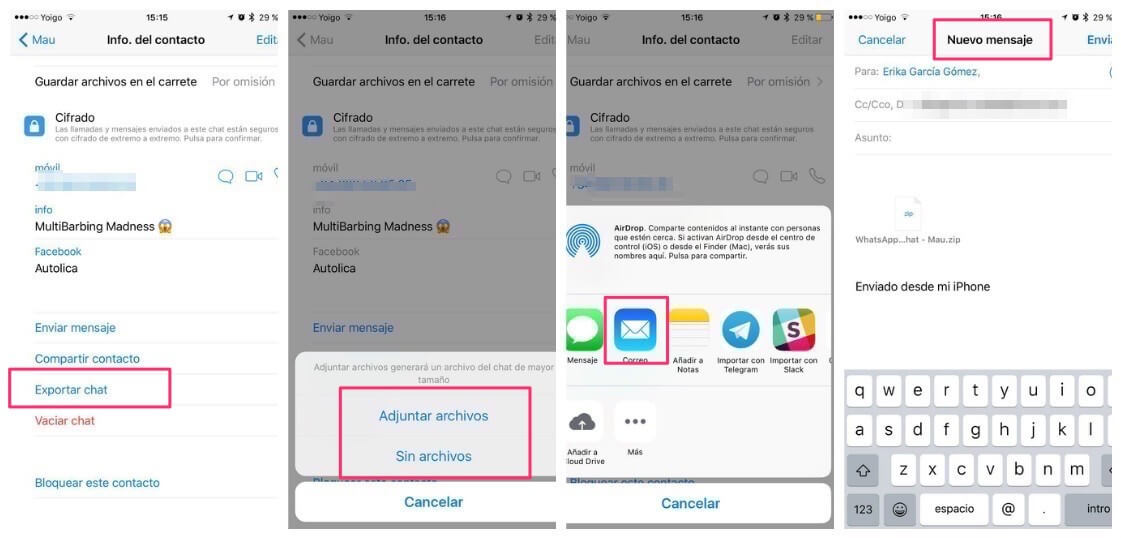
Y eso sería todo. Como se puede ver, es un proceso laborioso en el caso de que necesites guardar varios chats, pero es la opción más sencilla en caso de querer hacer una copia de seguridad de WhatsApp sin Google Drive y sin aplicaciones externas. Además, no solo se puede exportar, importar chats de WhatsApp también es viable. Recibirás el chat en formato .txt.
Conclusiones
Hacer una copia de seguridad WhatsApp sin Google Drive es posible, tenemos varias opciones que nos pueden salvar. Google Drive funciona bien, el problema es que cuenta con varias restricciones que nos pueden complicar la vida y eso no es agradable.
Las 3 opciones que hemos presentado son sencillas de utilizar, pero la mejor y la que vale más la pena es utilizar iTransor for WhatsApp, ya que te puede hacer copia de seguridad a PC sin límite de almacenamiento y te guardará todos los datos sin sobreescribir.



